ホーム画面の時計の変更
【時計のデザイン変更方法】

Android スマホのホーム画面に「時計のウィジェット」がありますよね。
時計は多くのスマホ機種で初期状態から設置してあると思います。
しかし、時計の形(デザイン)を変えたい場合、どこから設定していいのかわかりにくいんですよね。
今回は時計ウィジェットのデザイン変更方法を解説しますね!
Xperia シリーズを例に説明しているので他の機種では操作方法が異なるかもしれませんが、
ウィジェットは設置する時に形を決めることが多いので設定方法の参考になれば幸いです。
スポンサーリンク
【時計ウィジェットの変更方法】
時計のデザインを変えるにはウィジェットそのものを新しく設置しなくてはなりません。
つまり設定でデザインを変えるのではなく、好みのデザインの時計ウィジェットを選んで設置することになります。
⇒ウィジェットの設定方法はコチラ
まずはホーム画面にある元の時計ウィジェットを削除しておきましょう。
1.ウィジェットの設置画面から「時計」を探してタップします。
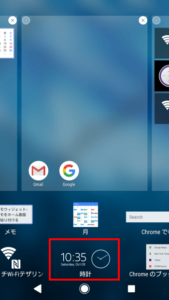
2.選べる時計の種類(デザイン)が表示されるので好みのものをタップしましょう。
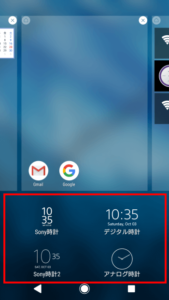
これで設置完了です。
↓とりあえず、ホーム画面に選べるタイプの時計ウィジェットを並べてみました。

好みのデザインは見つかったでしょうか?
※画面は Xperia XZ1 のため多機種では操作方法が異なる場合があります
ホーム画面の時計の形を変えたいというご意見があったので今回は記事にしてみました。
Android スマートフォンはホーム画面をカスタマイズできるのが魅力ですから、時計も好みのデザインにしたいですよね!
個人的は「デジタル時計」が一番見やすくて落ち着きます。Sony時計はオシャレさんにおすすめ。デジタル時計が苦手な方にはシンプルなアナログ時計もいいですよね。
今回のポイントは「ウィジェットのデザイン変更は設置し直しから」といったところでしょうか。
ウィジェットはカタチが決まっているものが多いのでデザインを変えたい場合は、設置し直してみるといいかもしれません。
時計に限らず、ウィジェットのデザイン変更方法で悩んだら試してみる価値はありますよ♪
(●^o^●)b
関連記事:・ロック画面の時計の変え方
スポンサーリンク




大変勉強になりました。早速、挑戦してみたいと思います。ありがとうございましたm(__)m
>肥後男児 様
コメントありがとうございます!
この記事では例として Xperia シリーズでの時計ウィジェットの変え方を説明しているので、他の機種だと手順やデザインが違う場合もあります。その点だけ気をつけてください。
参考になれば幸いです( ´ ▽ ` )